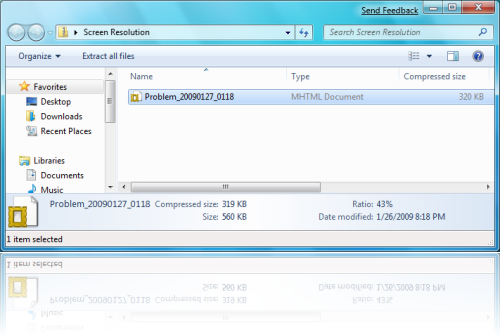Windows 7 có một công cụ có tên là Problem Steps Recorder, công cụ này có chức năng ghi lại toàn bộ các bước thao tác của bạn trên hệ điều hành và lưu giữ thành tệp tin HTML trong một tệp tin ZIP. Khi bạn gặp bất cứ vấn đề gì khi sử dụng hệ điều hành này và cần sự trợ giúp thì có thể dễ dàng gửi nó qua email tới bộ phận hỗ trợ.
Vào bất cứ lúc nào bạn cũng có thể khởi động công cụ này bằng cách đánh lệnh PSR trên thanh Search của Windows 7 hoặc khởi động nó ở trong Control Panel khi tìm kiếm với từ khóa Problem.
Giao diện của ứng dụng này trong phiên bản Beta rất đơn giản chỉ với biểu tượng bắt đầu và kết thúc cộng thêm với nút Comment giúp bạn thêm vào các thông tin.
Khi mà chương trình bắt đầu hoạt động bạn sẽ thấy biểu tượng của nó tại thanh Taskbar với một dấu chấm màu đỏ nhấp nháy. Chúng ta hãy cùng bắt tay vào thử nghiệm công cụ này bằng cách mô phỏng một lỗi nhỏ, tôi sẽ thiết lập phần Orientation là Portrait (flipped). Đây là chế độ mà màn hình của tôi không hỗ trợ.
Như bạn đã thấy ở hình ảnh trên, tôi bấm phải chuột vào màn hình Desktop, chọn Screen Resolution. Nếu bạn để ý sẽ thấy ứng dụng Problem Steps Recorder lúc này đã thay thế biểu tượng Start Record (bắt đầu ghi) bằng biểu tượng Pause Record (tạm dừng việc ghi) đồng nghĩa với với chương trình đã được tự động kích hoạt và thời gian cũng bắt đầu được đếm.
Bên phải của bộ đếm chính là biểu tượng UAC, bấm vào biểu tượng này bạn sẽ kích hoạt Problem Steps Recorder hoạt động trong tài khoản quản trị đồng nghĩa với việc nó sẽ tự động ghi lại các hoạt động của các ứng dụng khác cũng chạy trong chế độ quản trị này.
Trở về với ví dụ chúng ta đang tiến hành, lúc này tôi có thể bấm vào Add Comment để thêm vào các ý kiến của bản thân. Ngoài ra tôi đã đánh dấu vị trị thử nghiệm bằng một hình vuông, điều này giúp xác định rõ ràng hơn vị trí thay đổi.
Sau khi hoàn tất thử nghiệm tôi tiến hành đóng công cụ Screen Resolution, tiếp đó bấm vào nút Stop Record của chương trình Problem Steps Recorder. Ngay lập tức chường trình sẽ hiển thị cửa sổ Save As để bạn tiến hành lưu hoạt động của nó dưới dạng tệp tin ZIP.
Khi bạn mở tệp tin ZIP vừa lưu lại này bạn sẽ thấy tệp tin HTML chứa các thông tin của Problem Steps Recorder ghi lại.
Tiếp đó bạn có thể mở tệp tin HTML này bằng trình duyệt Internet Explorer để rõ hơn nội dung bên trong.
Theo VnNewbies